|
Dans l’écran de départ de ADIX-Comptabilité générale, cliquer sur le bouton « 25. Liaison bancaire ». L’écran suivant apparaît :
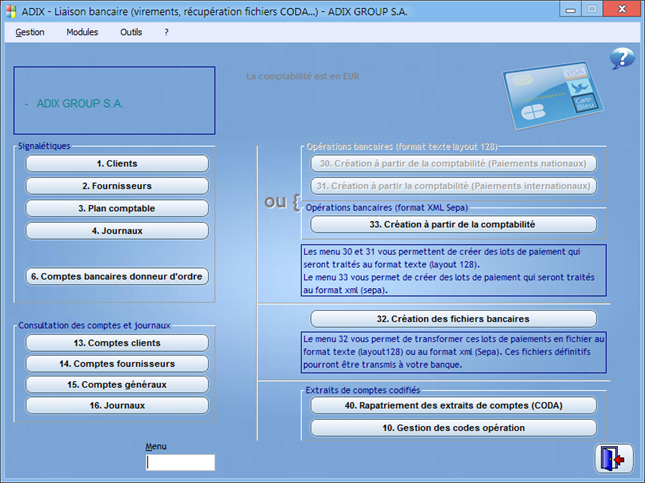
Nous ne développerons que l’aspect des virements SEPA qui est la norme qui va subsister. Les autres normes sont encore présentes par souci de compatibilité avec d’anciens systèmes. Pour activer ces boutons prenez le menu « Outil > J’utilise toujours le format ABB ». Les explications suivantes s’adaptent dans les grandes lignes aussi à ces anciens ordres de paiement.
La partie de gauche de l’écran offre des raccourcis aux éléments correspondants de la fenêtre principale de la comptabilité sauf le point 6.
« 6. Comptes bancaires donneur d’ordre » permet de donner les renseignements concernant les comptes bancaires à utiliser comme comptes donneurs.

Les boutons qui vont servir pour la génération des paiements sont :
« 33. Création à partir de la comptabilité »
« 32. Création des fichiers bancaires »
« 40. Rapatriement des extraits de comptes (CODA) » : une aide spécifique se trouve ici
Le menu « Module » offre 3 possibilités :
Domiciliations : module spécifique (une licence est nécessaire)
Multi-comptes : module spécifique (une licence est nécessaire)
Remboursement des NC : fait le même traitement que le point « 33. Création à partir de la comptabilité » mais pour les notes de crédit client.
« 33. Création à partir de la comptabilité »
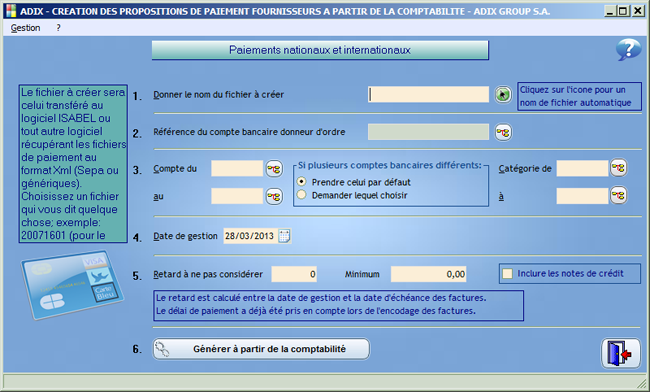
1.Donner un nom au fichier qui sera généré (cliquer sur l’icône pour en attribuer un automatiquement)
2.Sélectionnez le compte donneur d’ordre parmi ceux créés au point 6.
3.Vous pouvez sélectionner un compte fournisseur (ou client si option note de crédit) ou une fourchette de comptes. Les fournisseurs pour lesquels la case « Paiement par domiciliation » est cochée dans l'onglet « Divers » de leur fiche ne seront pas repris dans les virements.
Une case à option permet de définir le traitement qui sera fait par le logiciel lorsque la fiche du fournisseur à payer comporte plusieurs comptes bancaires différents. Dans la fiche fournisseur vous pouvez en définir un par défaut dans l’onglet « Divers », la première option prendra d’office le compte par défaut. Par contre l’option suivante ouvrira cette fenêtre pour sélectionner le compte à chaque fois que plusieurs comptes seront disponibles pour un fournisseur :
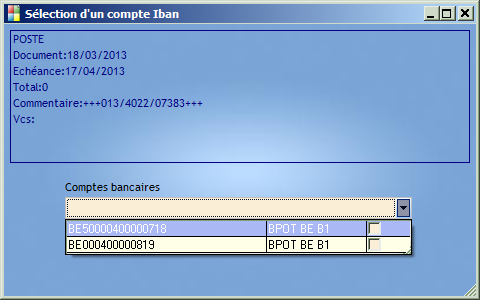
Il est possible aussi de sélectionner une catégorie ou une fourchette de catégorie fournisseur.
4.Date de gestion, les calculs pour le suite tiendront compte de cette date (par défaut date du jour)
5.Retard à ne pas considérer sert à dire que si le retard de paiement d’un document est inférieur à la valeur entrée ici le paiement ne sera pas sélectionné.
Le minimum sert à indiquer un montant sous lequel le paiement ne sera pas sélectionné.
La case à cocher « Inclure les notes de crédits » prendra en compte les notes de crédit ouvertes pour les fournisseurs et il y aura possibilité de les déduire du total à payer par la suite.
6.« Générer à partir de la comptabilité » génère les paiements à effectuer en fonction des documents ouverts ainsi que des paramètres expliqués ci-dessus.
La fenêtre suivante apparait :
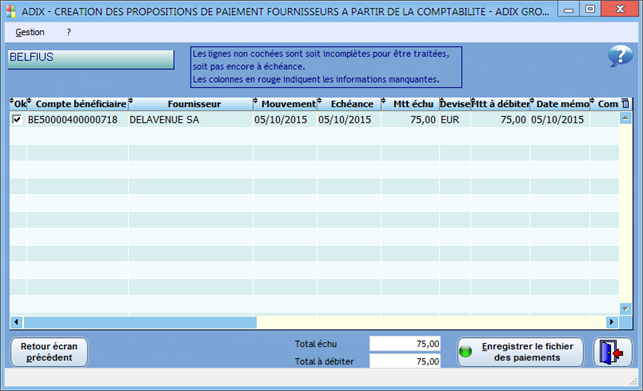
Ici apparaissent les différents paiements générés.
Les paiements entrant dans les critères indiqués avant seront cochés. S’ils ne sont pas cochés c’est que soit le paiement n’est pas à échéance, soit une information obligatoire est manquante. Dans ce cas le champ manquant est coloré en rouge. Complétez l’information manquante soit dans la fiche fournisseur, soit dans le compte donneur. Notez que si vous utilisez la gestion des approbations, les achats non approuvés ne seront pas cochés et seront affichés en orange.
Le menu « Gestion » permet notamment de tout sélectionner ou tout déselectionner.
Le bouton « Enregistrer le fichier des paiements » enregistre les virements à effectuer dans la base de donnée du logiciel et sera ensuite proposée dans le point « 32. Création des fichiers bancaires ».
« 32. Création des fichiers bancaires »
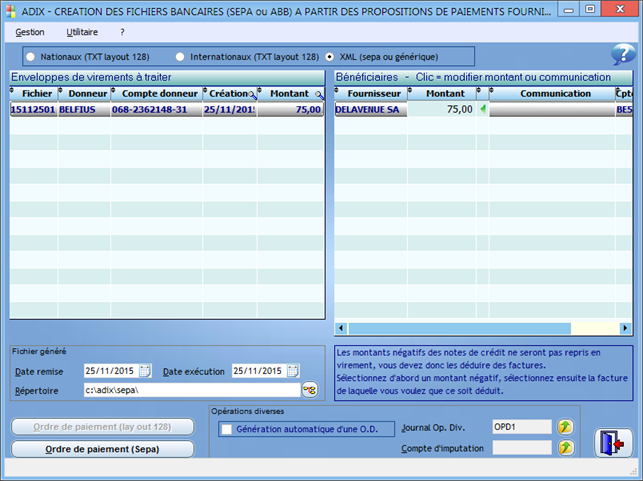
Les premières cases à option ne servent en principe plus car il faut utiliser le format XML. Elles sont toujours là pour garder la compatibilité avec d’anciens systèmes.
La partie de gauche contient les enveloppes de virement générées par le point « 33. Création à partir de la comptabilité ». Tous les fichiers générés là-bas sont repris dans la partie de gauche de l’écran tant qu’ils ne sont pas envoyés effectivement.
La partie de droite montre le détail de l’enveloppe sur laquelle le bandeau de sélection se situe.
Un clic sur le montant ou sur la communication vous permet encore de les modifier à cet endroit.
La troisième colonne comporte soit une flèche verte pour un montant d’une facture à payer, soit un signe moins rouge pour une note de crédit. Les notes de crédit ne sont pas reprise dans le fichier envoyé à l’organisme financier mais peuvent être déduite d’une facture à cet endroit. Pour ce faire il faut cliquer une première fois sur un signe moins de cette colonne et ensuite cliquer sur la flèche verte d’une colonne d’une facture. Le montant de la note de crédit est alors mis à 0 et déduit de celui de la facture pour autant qu’il s’agisse d’un document du même fournisseur.
En bas à gauche vous pouvez définir la date de remise de l’enveloppe, la date d’exécution de cette enveloppe ainsi que le répertoire physique où se trouvera l’enveloppe générée et où vous devrez pointer lors de l’utilisation de votre logiciel bancaire.
En bas se trouve un cadre « Opérations diverses » :
Cocher la case « Génération automatique d’une O.D. » et le logiciel génèrera une O.D. reprenant chacun des comptes fournisseurs présents afin d’apurer automatiquement tous les documents que vous venez de payer. Lorsque vous encoderez votre opération bancaire il vous suffira d’imputer le total de l’enveloppe sur le compte d’imputation indiqué dans ce cadre.
Si vous ne demandez pas cette O.D. vous devrez lors de votre encodage financier indiquer séparément le montant lié à chaque fournisseur et faire son apurement, cette O.D. peut donc vous faire gagner du temps.
Indiquez le journal des opérations diverses sur lequel vous voulez passer cette opération ainsi que le compte d’imputation que vous devrez alors solder par votre encodage financier.
Le bouton « Ordre de paiement (Sepa) » génère le fichier XML avec l’enveloppe de virement que vous devrez importer dans votre logiciel bancaire.
Le menu « Utilitaires » vous offre différentes possibilités :
1.Suppression de l’enveloppe en cours
Les différents paiements seront alors reproposés lors de la création des virements à partir de la comptabilité.
2.Voir les enveloppes archivées
Vous pouvez ainsi voir le détail de tous vos virements.
Vous pouvez de nouveau demander la suppression de l’enveloppe en cours à cet endroit.
Si vous aviez opté pour le passage de l’O.D. automatique une question vous proposera de supprimer cette O.D. de la comptabilité. Si vous répondez « Oui », cette O.D. pourra être regénérée si vous recommencez les opérations.
3.Voir les enveloppes à traiter remet simplement à l’écran ce qui n’est pas encore traité comme lors de l’entrée la première fois dans cette fenêtre.
26/11/2015 - virement
